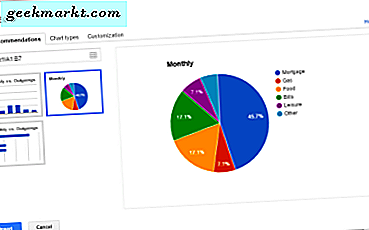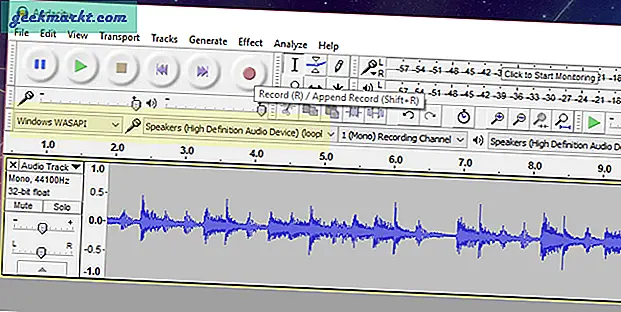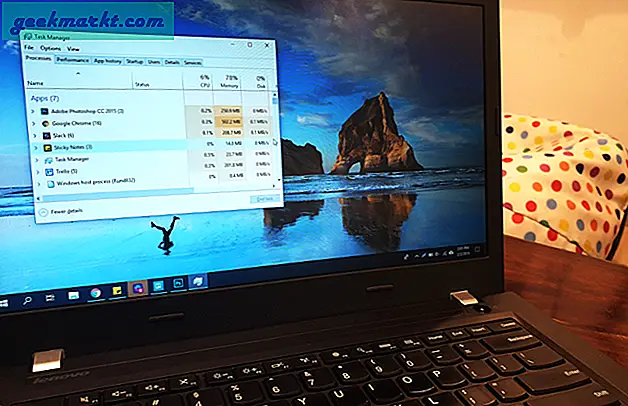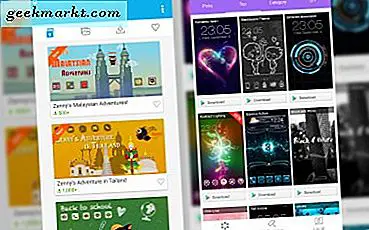En af de få funktioner, der er bevaret på Pixel 4 fra Pixel 3, er Active Edge. Det lader dig presse din telefon for at starte Google Assistent eller afslutte opkald. Men ved du, med en tredjeparts Android-app kan du endda omlægge den for at starte enhver applikation, skifte lommelygte, styre medier og meget mere. Lyder interessant? Lad os se, hvordan man gør det.
Remap Pixel 4 Active Edge
For at komme i gang bruger vi Button Mapper Android-appen og dens desktopklient. Følg trinene.
1. Åbn Button Mapper-appen, og den registrerer automatisk en Pixel-enhed og giver dig en "Active Edge" -mulighed lige ovenpå. Tryk på det for at kortlægge den aktive kant.
![]()
2. På kortlægningssiden, når du tænder for tilpasningsknappen, vil appen bede om bestemte trin. Tilslut din Pixel-enhed til din bærbare computer, og download og installer Button Mapper Desktop-appen.
Sørg for, at USB-fejlretning er aktiveret på din telefon
![]()
3. Klik på knappen "Opret forbindelse" i bunden af knappen Mapper desktop-app. Dette giver også en prompt på din telefon, sørg for at trykke på Tillad.
![]()
4. Når desktop-appen har registreret din Pixel-enhed, vil den aktivere en indstilling kaldet "Enable Active Edge Remapping". Klik på den for at give Button Mapper-appen nødvendige tilladelser på din Android-telefon.
![]()
5. Send det, tryk på indstillingen "Enkelt tryk" lige under tilpasningsknappen. Du kan nu kortlægge Active Edge-klemmen til en bestemt handling, applikation, genveje, mediekontrol osv. For eksempel har jeg kortlagt klemmen for at skifte lommelygten, som til tider kommer meget praktisk ud. Du kan endda kortlægge en applikation som Spotify, YouTube, der skal startes, når du klemmer enheden.
![]()
Alternativt kan du også gøre det samme manuelt ved hjælp af ADB-værktøjer. Kør følgende kommando på ADB-kommandoprompten.
./adb shell sh /data/data/flar2.homebutton/logcat.sh
![]()
At starte en app eller en genvej er dog ikke så problemfri i Button Mapper. Da kortlægningen sker i softwareenden. Når du klemmer Pixel, starter den oprindeligt Google Assistent et sekund og springer derefter til den brugerdefinerede applikation.
Afsluttende ord
Button Mapper giver også adskillige andre muligheder for at tildele yderligere handlinger til fingeraftrykssensoren, lydstyrkeknappen. Disse funktioner betales dog, og du bliver nødt til at betale $ 2.
For flere spørgsmål eller spørgsmål vedrørende Button Mapper, lad mig det vide i kommentarerne nedenfor.
Læs også: Sådan får du automatisk mørkt tema på Android 10-enheder